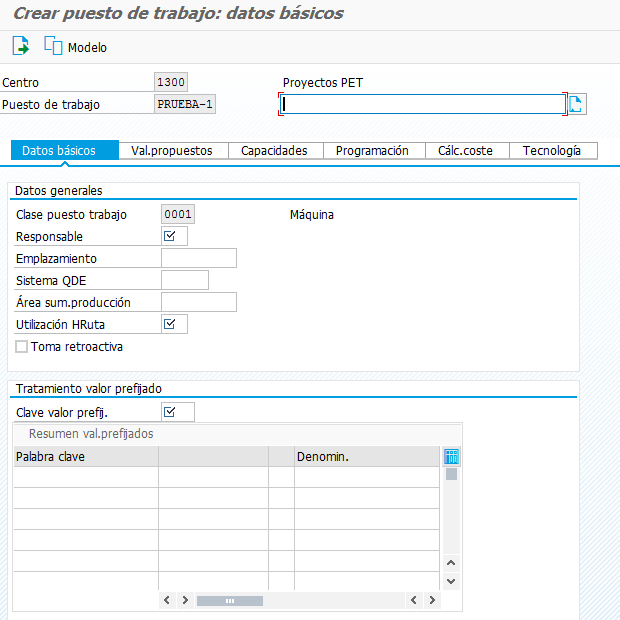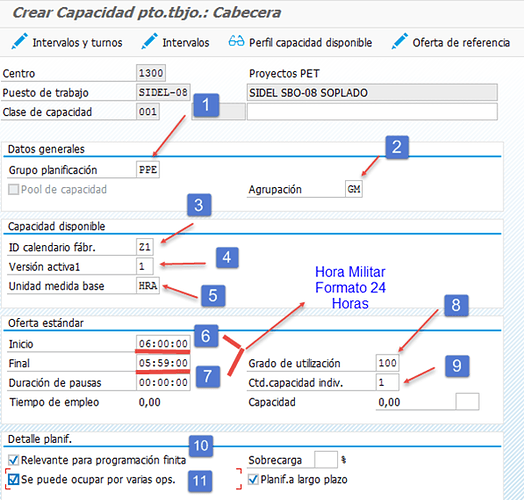Los puestos de trabajo, en conjunto con las Listas de Materiales y las Hojas de Ruta forman parte de los Datos Maestro del Modulo de Planificación de la Producción (PP). Estos son creados al Inicio de algún proyecto, pero si eres un usuario final que no estuvo durante la implementación del sistema, sabes que los puestos de trabajo existen, porque están allí pero muchas veces no sabemos su origen, ni mayor información.
Aqui hablaremos un poco sobre los Puestos de Trabajo y su Creación.
Los Puestos de trabajo en SAP son business objects donde se llevan a cabo las operaciones y que se pueden representar en las los siguientes clases (aunque pueden haber mas):
- Máquinas o Grupos de máquinas
- Líneas de producción
- Personas o Grupos de Personas
Los puestos de trabajo se utilizan en las operaciones de las hojas de ruta, y sus datos de mayor influencia son:
1.Programación
Los tiempos de empleo y las fórmulas se registran en el puesto de trabajo para que se pueda calcular la duración de una operación.
2. Cálculo del Coste
Las fórmulas se registran en el puesto de trabajo para que se pueda calcular el coste de una operación. Además se asigna el puesto de trabajo a un centro de coste.
3. Planificación de la Capacidad
En el puesto de trabajo se registra la capacidad disponible y las fórmulas para el cálculo de la necesidad de capacidad.
Los puestos de trabajo en SAP PP se crean para un centro y se identifican mediante una clave. La clase de puesto de trabajo, que se define en el Customizing del puesto de trabajo, determina qué datos se pueden actualizar en el puesto de trabajo. Estos datos se agrupan por temas en pantallas y grupos de pantallas:
Datos básicos, Valores Propuestos, Capacidades, Programación, Calculo de Costes y Tecnología
A continuación se indican como se crea un Puesto de Trabajo en SAP PP:
Accedemos a la Transacción CR01 (Logística -> Producción -> Datos maestros -> Puestos de trabajo -> Puesto de trabajo -> Crear CR01) cuya pantalla inicial nos muestra
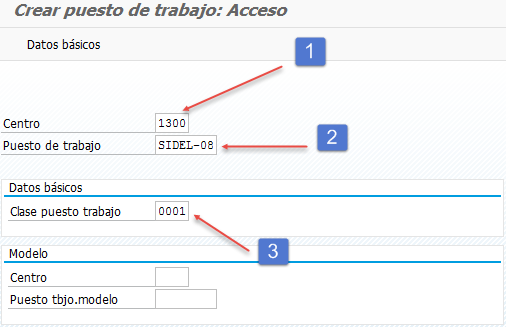
Secuencia de acciones:
1- Centro: Clave que identifica a la Empresa. “1300 Proyectos Pet”
2- Puesto de Trabajo: Campo en el que se identifica la Máquina
3- Clase de Puesto de Trabajo: Clave que diferencia los puestos de trabajo en lo referente a su utilización, o bien, clase. (0001 Máquina/0007 Línea de Producción), y presionar Enter
Efecto: Se crea la identificación inicial del Puesto de Trabajo, para proceder a pasar a la siguiente pestaña de “Datos Básicos”.
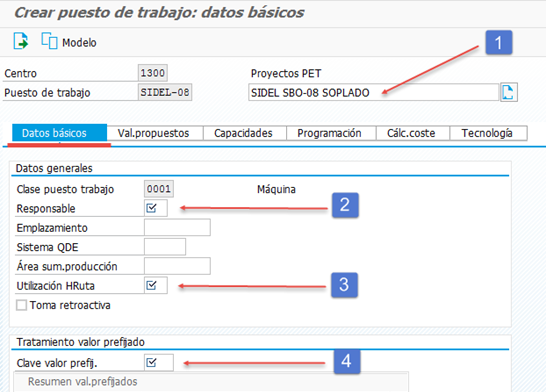
Secuencia de acciones:
1-Descripción: Identificación del Puesto de Trabajo
2-Responsable: Quien se encargara del puesto de trabajo. Seleccionar de la Lista.
3-Utilización Hoja de Ruta: Clave que controla en que tipos de hoja de ruta está permitido usar los recursos de producción. (009 Todas las Hojas de Ruta)
4-Clave Valor Prefijado: Fabricación Normal “ZPP1 Fabricación Grupo Mistral”
Efecto: Se crea la vista de los “Datos Básicos” del Puesto de Trabajo, para proceder a pasar a la siguiente pestaña de “Valores Propuestos”
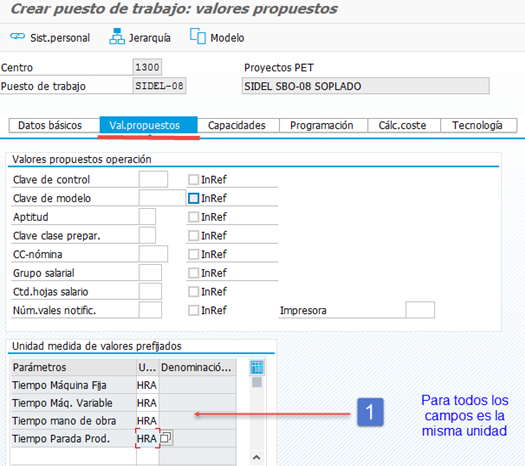
Acción:
1-Unid de Medida de Valores Prefijados: HRA
Efecto: Se crea la vista de los “Valores Propuestos” del Puesto de Trabajo, para proceder a pasar a la siguiente pestaña de “Capacidades”
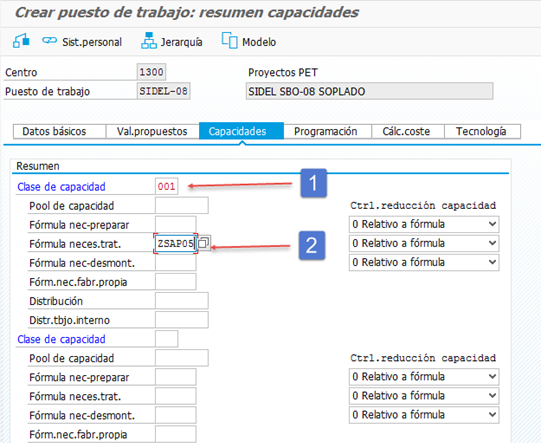
Secuencia de Acciones:
1-Clase de Capacidad: Clave que diferencia las diferentes capacidades (001 Máquina/002 Personas), y presionar Enter
2-Fórmula Neces. Tratamiento: para los requisitos de la máquina de la producción, presionar Enter
Efecto: Se crea la primera parte de la vista de los “Capacidades”” del Puesto de Trabajo, para proceder a pasar a la segunda parte de la vista, donde se especifican mas detalles, antes de pasar a la siguiente pantalla de “Programación”
Secuencia de Acciones:
1-Grupo de Planificación: Seleccionar de la Lista de Valores “Empresa”
2-Agrupación: “GM” Nombre del Cliente.
3-ID Calendario Fabr. Determina el Calendario a utilizar en el sistema. Seleccionar de la Lista
4-Versión Activa: 1
5-Unid de Medida Base: HRA
6-Inicio: Hora en la que comienza la Jornada Laboral. 06:00:00am
7-Fin: Hora en la que termina la Jornada Laboral. 05:59:00am
8-Grado de Utilización: 100
9-Ctd. Capacidad Indv: 1
10- Relevante para Programación Finita: Marcar (√)
11- Se puede ocupar en varias posiciones: Marcar (√), presionar Enter o F3
Efecto: Se completa la vista de “Capacidades”” del Puesto de Trabajo, para proceder a pasar a la pestaña de “Programación” y completarla.
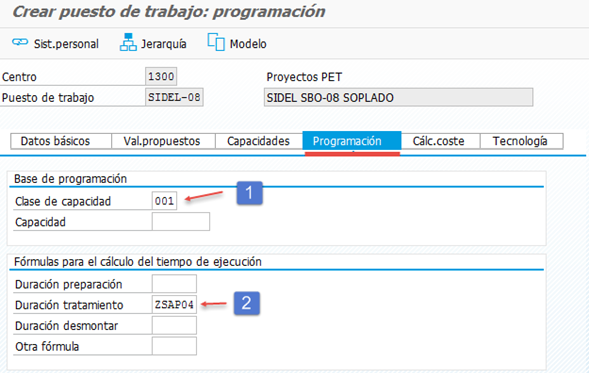
Secuencia de Acciones:
1-Clase de Capacidad: Clave que diferencia las diferentes capacidades (001 Máquina/002 Personas), y presionar Enter
2-Duración Tratamiento: para los requisitos de la máquina de la producción “”, presionar Enter
Efecto: Se completa la vista de “Programación” del Puesto de Trabajo, para proceder a pasar a la pestaña de “Calculo de Coste” y completarla.
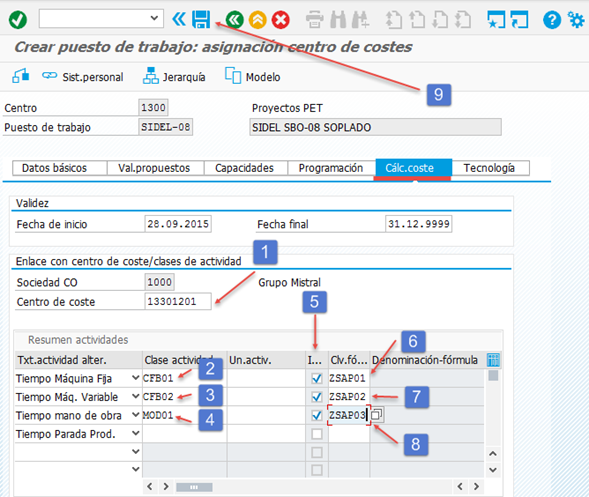
Secuencia de Acciones:
1-Centro de Coste: Código que identifica el Centro de Costo del Area
2-Tiempo Máq. Fija: Seleccionar de la Lista “CFB01”
3-Tiempo Máq. Variable: Seleccionar de la Lista “CFB02”
4-Tiempo Mano de Obra: Seleccionar de la Lista “MOD01”
5-Columna Indicador Ref: Indicador que fija que el valor en la HojaRuta, no se puede modificar. Marcar (√)
6-Clv Formula Tiempo Maq. Fija: Clave que hace referencia a la fórmula para realizar el cálculo.
7-Clv Formula Tiempo Maq. Variable Clave que hace referencia a la fórmula para realizar el cálculo.
8-Clv Formula Mano de Obra. Clave que hace referencia a la fórmula para realizar el cálculo.
9-Presionar el botón “Grabar” para finalizar la creación del puesto de trabajo.
Efecto: Se finaliza la Creación Un Puesto de Trabajo. Verificar que aparezca un mensaje en la parte inferior de la pantalla como indica la Imagen N° 10, que se muestra a continuación.
![]()
Mediante la Tx. CR03 pueden Visualizar el Puesto de Trabajo que acaban de Crear, y por la Tx CR60 verán el listado de todos los Puestos de Trabajo de su empresa.
Cabe destacar, que muchos de los campos que se llenan en el procedimiento descrito anteriormente son configurados por los Consultores. Este ejemplo en especifico lo tomé de la empresa en la que laboro, por lo que hay casos fuera del estandar, porque fueron desarrollos propios de nosotros.
Espero haya sido de su agrado este tutorial, lo hice lo mas detallado posible, para que quedara 100% claro como llevar a cabo dicho proceso desde un principio hasta su culminación.
Este es mi primer tutorial. Poseo manuales de usuario finales hechos por mi. Escucho sugerencias para algún otro tutorial,
Saludos a toda la comunidad.